
オンライン講演を実施するには、専用のウェビナーツールの使用がおすすめです。
しかし、これまで使ったことのないシステムを使用する場合、さまざまな手間が生じるのがデメリットです。新しいツールを導入しなくても、実はこれまで使用してきたweb会議ツールがオンライン講演で役立つ可能性があります。
そこで小中規模のオンライン講演やwebセミナーに、web会議ツールをおすすめする理由を徹底解説します。あわせて、おすすめのツール5つもご紹介します。
■目次
小中規模のオンライン講演にweb会議ツールをおすすめする理由
 動画配信をともなうオンライン講演の実施には、専用のウェビナーツールの利用が推奨されています。
動画配信をともなうオンライン講演の実施には、専用のウェビナーツールの利用が推奨されています。
しかし、使ったことのないシステムを使うには、新たに入会したり、操作法がわからなかったり、料金の支払いなどの手間が生じます。
一方、普段から使い慣れているweb会議ツールであれば操作方法もすでに知っており、追加料金の発生や入会の手間もありません。
例えば一番使用が多いとされるZoomミーティングの最大人数は無料アカウントの場合最大100人までで、小中規模の講演なら十分に対応可能です(ただし1回の会議で40分までと制限あり)。
ウェビナーツールでは、講師と視聴者のやりとりがチャットだけであったり、音声でやりとりできる挙手機能も人数が制限されていたりします。
それに対し、web会議ツールであれば、対面での対話が可能で、双方向のやりとりがしやすいというメリットがあります。
このように、100人以内の規模で、双方間のやりとりを重視する社内研修や講演には、web会議ツールで十分に対応できます。
ここからはweb会議ツールとウェビナーツールをさらに詳しく比較していきます。
web会議ツール VS ウェビナーツール徹底比較
web会議ツール(ミーティング)とウェビナーツールの違いを、人気ツールであるZoomを例に比較表でご紹介します。
| Zoom ミーティング | Zoomビデオウェビナー | |
| カメラやマイクの操作 | すべての参加者 | ホストとパネリスト |
| 画面共有 | 全員可能 | ホストとパネリストのみ可能 |
| ビデオ共有 | 全員可能 | ホストとパネリストのみ可能 |
| テキストチャット | 全員可能 | 全員可能 |
| 録画 | 全員可能 | ホストのみが可能 |
| アンケート | 投票形式のアンケートをとることができる | 投票形式のアンケートをとることができる |
| 視聴のみ | 不可 | 可能 |
| 定員 | 無料ライセンス使用時:最大100人、有料版は1,000人まで | ライセンスに応じて、最大100人~10,000人 |
Zoomのミーティングとビデオウェビナーにはいくつかの違いがありますが、もっとも大きな違いは定員です。Zoomミーティングでは無料ライセンスなら最大100人まで、有料だと最大1,000人までです。それに対し、Zoomビデオウェビナーではライセンスによって最大10,000人まで対応可能です。
また、参加者(聴講者)の操作性の自由度というところでも、この2つには大きな違いがあります。Zoomミーティングでは、参加者全員がミュートや画面共有、録画を自由に操作できます。それに対し、ビデオウェビナーは、ホストである主催者とパネリストである講師にそれらの操作が制限されています。
このことからも、Zoomミーティングは小人数での討論形式のセミナーに、Zoomビデオウェビナーは大人数で「聴く」ことがメインとなる講演に向いているといえます。
小中規模のオンライン講演に活用できるweb会議ツール5選
 中小規模のオンライン講演に活用できるweb会議ツールを5つご紹介します。特徴や機能、操作性、安全性などの観点から解説しますので参考にしてください。
中小規模のオンライン講演に活用できるweb会議ツールを5つご紹介します。特徴や機能、操作性、安全性などの観点から解説しますので参考にしてください。
Zoom ミーティング
Zoomミーティングの特徴は操作が簡単なことです。
Zoomを使ったことがある人はもちろんのこと、はじめて使う人でもスムーズに操作することができます。
安全性が疑問視されることもありましたが、現在ではアップロードが行われ、Facebookアカウントとの紐づけを廃止し、個人情報が流出しないようセキュリティ面が強化されました。
- 最大参加人数 100人(無料ライセンスの場合)
- ログインの有無 管理者のみアカウントが必要
- 画面共有 利用可能
- チャット機能 利用可能
- 録音・録画機能 利用可能
- ブラウザのみでの接続 可能
- アプリの有無 あり
- 無料版の有無 あり
- 有料版の価格 月額2,000円(税別)~
- 公式サイト
Google Meet
発言者に画面がフォーカスされる「スポットライト」や、最大16人まで画面に表示される「タイル表示」などの機能があるGoogle Meet。操作性はシンプルゆえに簡単で、初心者でも問題なくオンライン講演や社内研修に使用することができます。また安全性が高いことも特徴です。
会議コードの複雑化や、スパムや不正ソフトウェアの自動検出を行ってくれます。
- 最大参加人数 100人(無料ライセンスの場合)
- ログインの有無 管理者のみアカウントが必要
- 画面共有 利用可能
- チャット機能 利用可能
- 録音・録画機能 利用可能
- ブラウザのみでの接続 可能
- アプリの有無 あり
- 無料版の有無 あり
- 有料版の価格 月額680円~
- 公式サイト
Microsoft Teams
Microsoft Teamsは最大300人が利用でき、大人数でのオンライン講演や社内研修に適しています。またWord等で作成したデジタル文書の改ざんを防止するための電子署名が行えるAdobe Signなど他社のツールを一元管理できるのも便利な点です。
Microsoft 365やOffice 365と同様にセキュリティ強化が行われています。
- 最大参加人数 100人(無料版) 300名(有料版)
- ログインの有無 管理者のみアカウントが必要
- 画面共有 利用可能
- チャット機能 利用可能
- 録音・録画機能 利用可能
- ブラウザのみでの接続 可能
- アプリの有無 あり
- 無料版の有無 あり
- 有料版の価格 月額540円~
- 公式サイト
Skype for Business
法人向け有料サービスであるSkype for Business。Skypeと同じように使うことができるので、普段Skypeを使っている方にはこちらがおすすめです。特長としては、高画質で、コンテンツの共有ができるという点にあります。チャットやファイルなどの通信内容はすべて暗号化されています。
またアカウントの乗っ取りを防止するために多要素認証を導入し、セキュリティを強化しています。
ただし、Skype for Business は2021年7月31日まで使用可能で、その後は、Microsoft Teamsに統合されるので注意が必要です。
- 最大参加人数 250人
- ログインの有無 参加者は通常のSkypeアカウントで参加可能
- 画面共有 利用可能
- チャット機能 利用可能
- 録音・録画機能 利用可能
- ブラウザのみでの接続 専用アプリが必要
- アプリの有無 あり
- 無料版の有無 なし
- 有料版の価格 月額600円(税別)~
- 公式サイト
Facebook Messenger Rooms
Facebook社が提供するweb会議システムのFacebook Messenger Rooms。最大50人のミーティングを時間無制限で行うことができます。Facebook のMessengerから簡単にMessenger Roomsを立ち上げることができます。
あとは参加者を招待するだけ。会話内容はサーバー間で暗号化されます。また、管理者による強制退室機能などもあり安心して利用することができます。
- 最大参加人数 50人
- ログインの有無 管理者のみアカウントが必要
- 画面共有 利用可能
- チャット機能 不可
- 録音・録画機能 利用可能
- ブラウザのみでの接続 可能
- アプリの有無 あり
- 無料版の有無 完全無料
- 有料版の価格 完全無料
- 公式サイト
以上、小中規模のオンライン講演に使用できるweb会議ツールについてご紹介しました。web会議ツールでは双方間のやりとりもしやすく、討論形式の小規模講演に特におすすめです。これらのツールには無料版もあるため、まずは無料版を使ってみてその使用感を比べみるのもよいでしょう。
SBスタッフによるオンライン講演の事例レポート
3回目の緊急事態宣言もようやく解除され、正常化が期待されます。…
オンライン講演を初めて1年近く。 私たち営業は講師の方々をご紹…
私はシステムブレーンに入って28年たちますが、リピーターの主催…
他の記事をみる
あわせて読みたい
Zoomビデオウェビナーは、オンライン講演(ウェビナー)でよく…
初めてのオンライン講演で、うまく運営できるかと不安に思っている…
Zoomの便利な機能であるブレイクアウトルーム。 参加者(聴講…
他の記事をみる
- 投稿タグ
- Zoomミーティング, オンライン講演, 研修, 開催準備








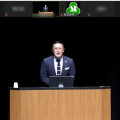













業務外の講師への取次は対応しておりません。